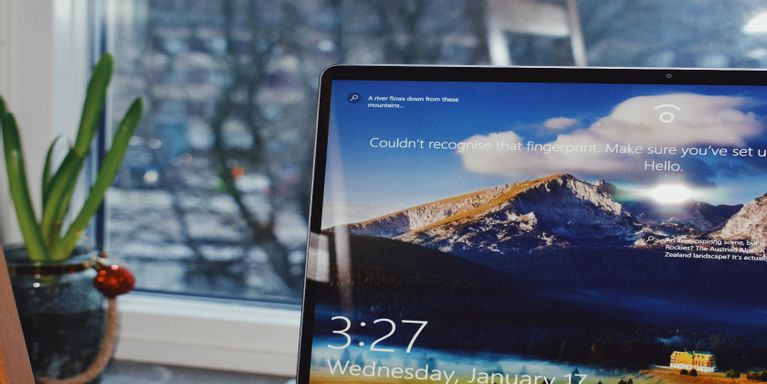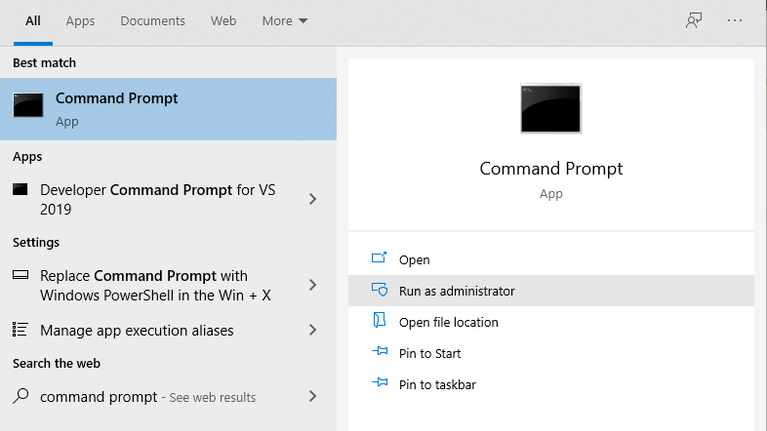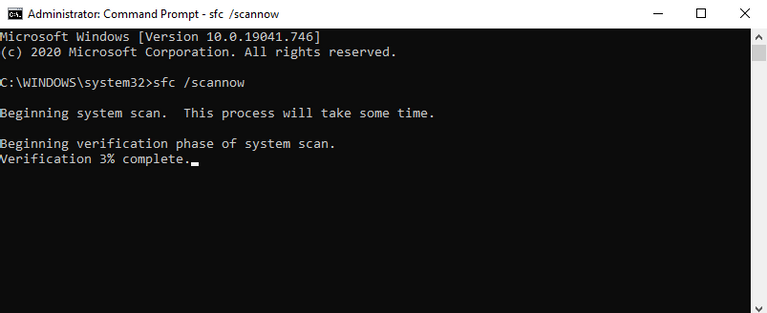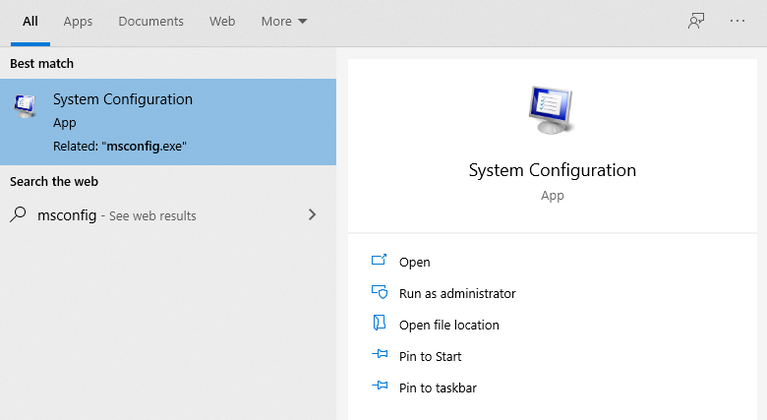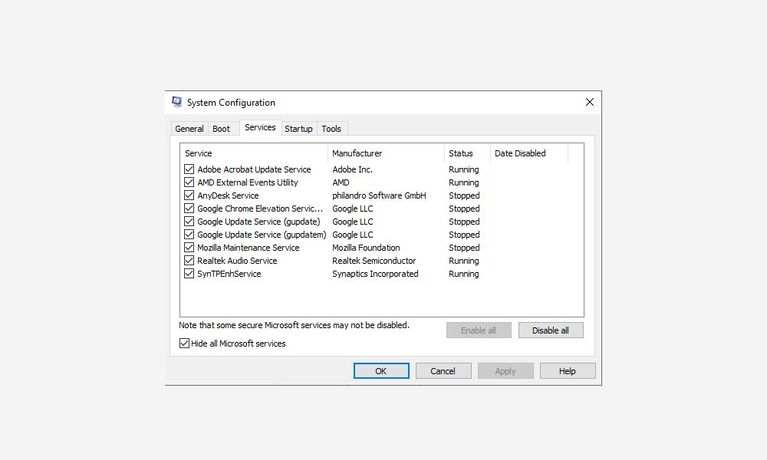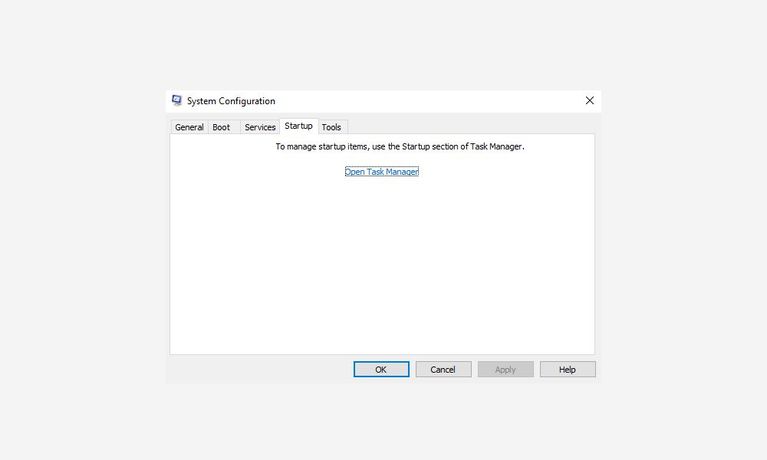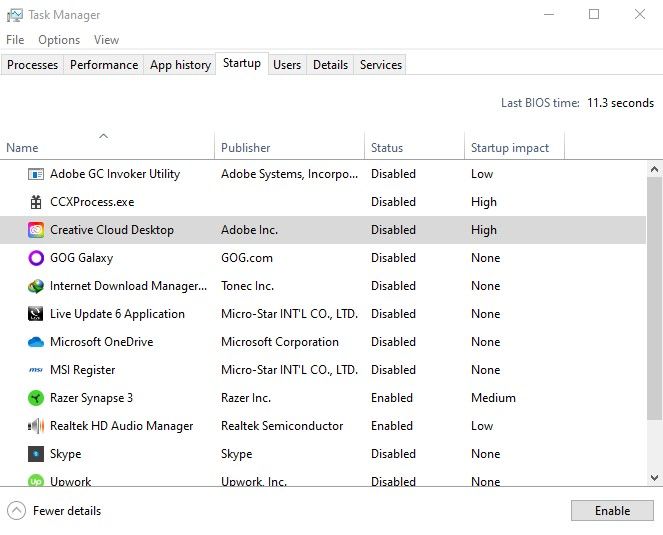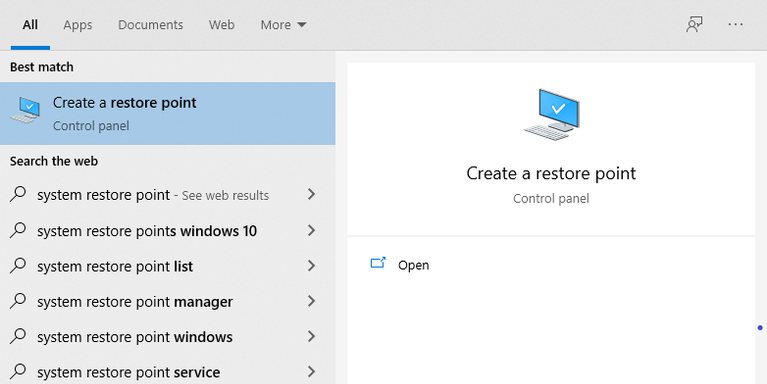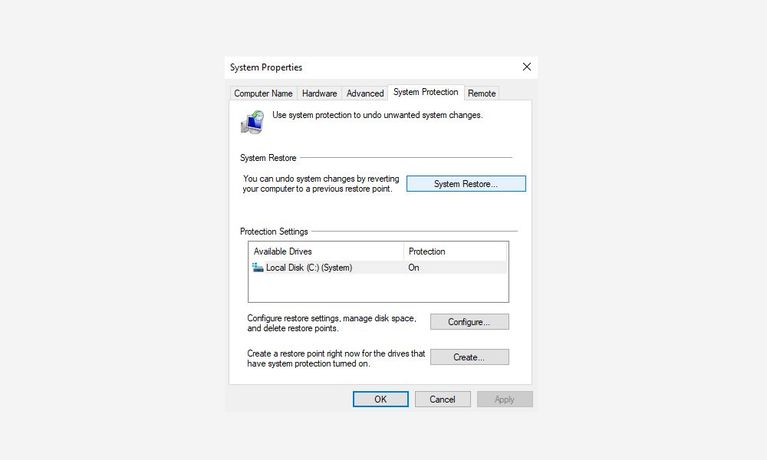Windows 10 bil-mod wara l-aġġornament? Ara kif tista’ tirranġaha
Il-Windows 10 tiegħek qed jaħdem bil-mod wara l-aġġornament? Ara kif issolvi l-problema bil-mod tal-Windows għall-ġid.
Qabel ma ngħaddu għall-metodu, ejja nagħtu ħarsa lejn ir-raġunijiet possibbli għal affarijiet li jagħmlu l-PC tiegħek jonqos wara l-aġġornament tal-Windows 10.
Windows 10 bil-mod wara l-aġġornament? Hawn ir-raġuni
L-aġġornamenti tal-Windows 10 huma tajbin. Fil-fatt, huma l-ewwel linja ta 'difiża tiegħek kontra malware u viruses, anke qabel Installa antivirus tajjeb .
Huma jipproteġu l-kompjuter tiegħek minn malware u viruses li jinħolqu kuljum. Allura l-aġġornament mhux biss jimxi toqob tas-sigurtà iżda jikkoreġi wkoll kwalunkwe bug li jikkawża l-ħabta tal-apps — fil-qosor, allura, kull aġġornament għandu l-għan li jtejjeb il-prestazzjoni tal-PC tiegħek.
X'jagħmel il-kompjuter tiegħek jaħdem bil-mod wara l-aġġornament tal-Windows?
Permezz tar-riċerka tagħna, sibna li dawn huma r-raġunijiet ewlenin li jwasslu għal PC bil-mod wara l-aġġornament tal-Windows:
- aġġornament buggy
- Fajls tas-sistema korrotti
- Apps fl-isfond
Allura dawn huma wħud mill-affarijiet li għandek toqgħod attent dwarhom jekk trid tevita diżastru ieħor tal-Windows. Tinkwetax dwar dan, għalkemm; Sa l-aħħar ta 'dan l-artikolu, tkun tista' tirranġa l-kwistjoni "Tieqa 10 bil-mod wara l-aġġornament" b'mod permanenti.
Modi kif tirranġa Windows 10 bil-mod wara l-aġġornament
Tkun xi tkun ir-raġuni għall-kompjuter Windows 10 tiegħek jonqos, jekk issegwi l-metodi msemmija f'din il-gwida sal-aħħar, qatt ma terġa' tiffaċċja l-problema bil-mod tal-Windows 10.
1. Windows Update Rollback
Jekk aġġornamenti ġodda qed inaqqsu l-veloċità tal-Windows 10 tiegħek, it-tneħħija ta 'dawn l-aġġornamenti għandha tagħmel il-trick. Microsoft għandha metodu integrat li bih tista' tikseb dan.
Biex tneħħi l-aġġornamenti, mur fuq Settings> Aġġornament u sigurtà > Aġġornament tal-Windows > Ara l-istorja tal-aġġornament .
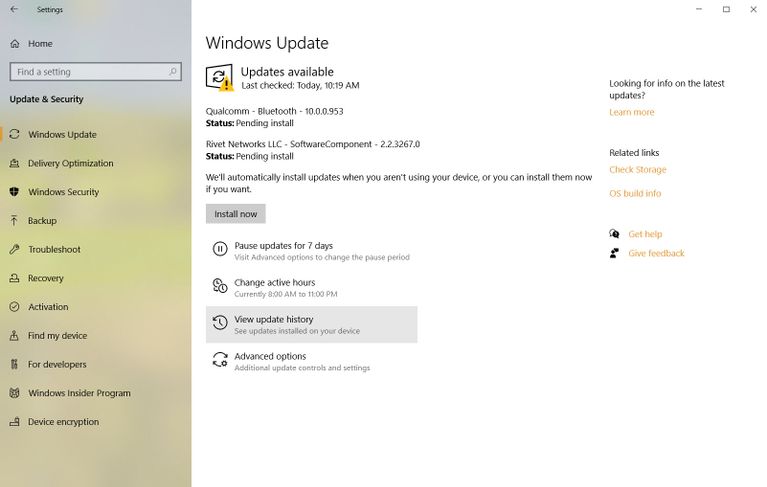
Sussegwentement, tektek Iddiżinstalla l-aġġornamenti . Hemmhekk, se tara lista tal-aġġornamenti kollha installati. Imbagħad tista' tneħħi l-aġġornamenti li taħseb li qed jikkawżaw il-problema.
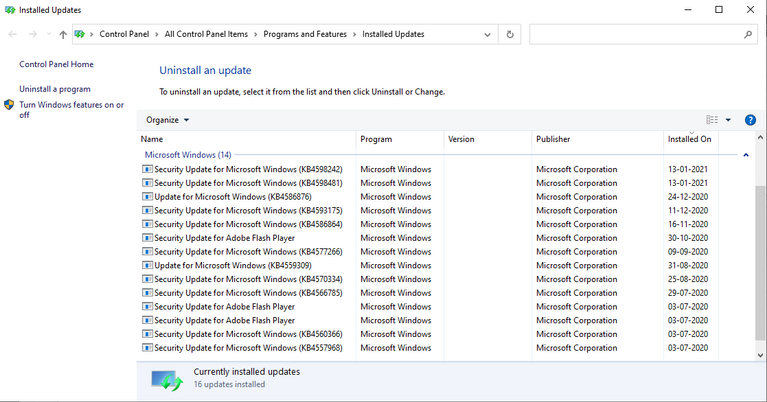
B'dan il-mod, tista 'tneħħi aġġornamenti li naqqsu r-ritmu tas-sistema Windows 10 tiegħek.
2. Tiswija fajls bil-ħsara jew korrotta
Xi drabi minħabba li l-aġġornamenti jeħlu bejniethom minħabba kwistjoni tan-netwerk jew kwistjoni simili, il-fajls importanti tiegħek tal-Windows jistgħu jispiċċaw korrotta jew korrotta.
Dan jista 'jagħmel is-sistema tiegħek iġib ruħu bla mistenni. Tista’ tirranġa l-ħsara bis-System File Checker, għodda b’xejn żviluppata minn Microsoft li hija utli biex tittratta kwistjonijiet ta’ korruzzjoni bħal din. L-għodda taħdem billi tiskennja l-PC kollu u mbagħad tiffissa kwalunkwe problema possibbli.
Biex tmexxi System File Checker, trid tuża Command Prompt. Segwi l-passi elenkati hawn taħt biex tibda:
- Mur fil-bar tat-tiftix fi menu tal-bidu , u ttajpja "kmand prompt".
- Mexxi Kmand Prompt bħala amministratur.
- Fil-pront tal-kmand, ittajpja sfc /scannow u agħfas Fuq Ikteb .
Wara li titlesta l-iskannjar, ibda mill-ġdid is-sistema tiegħek. Jekk l-aġġornament tal-Windows 10 jikkawża xi kwistjonijiet ta 'korruzzjoni, dawn jiġu solvuti wara li jsegwu dan il-metodu.
Mexxi l-kmand DISM
Jekk il-kmand SFC jonqos milli jirkupra l-fajls tiegħek, uża l-kmand ta' Deployment Image Servicing and Management (DISM). Din hija għodda oħra tad-dijanjostika tal-Windows magħmula minn Microsoft, iżda hija aktar qawwija minn SFC.
Il-kmand DSIM jaħdem billi jsewwi l-fajls tal-immaġni tas-sistema tal-Windows. Biex tmexxi dan il-kmand, iftaħ il-Prompt tal-Kmand bi privileġġi ta 'amministratur, kif għamilna hawn fuq. Mexxi l-kmand DISM / Online / Cleanup-Image / CheckHealth Biex tiċċekkja jekk l-immaġni hijiex bil-ħsara.
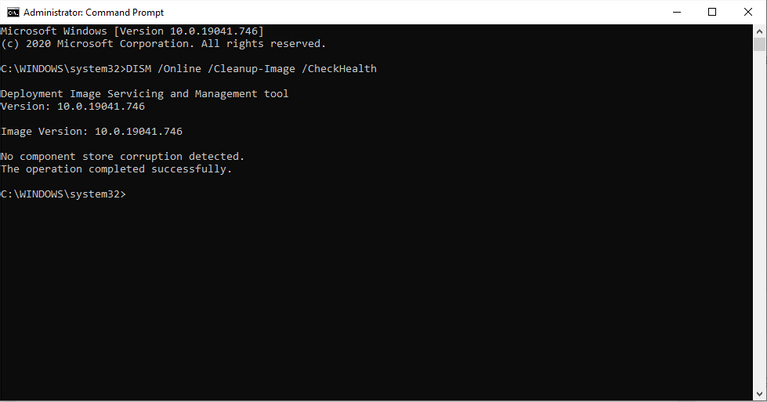
Jekk ma jkunx hemm kwistjonijiet ta 'korruzzjoni, tista' tagħmel skennjar aktar avvanzat permezz ta 'kmand Dism / Online / Cleanup-Image / ScanHealth :
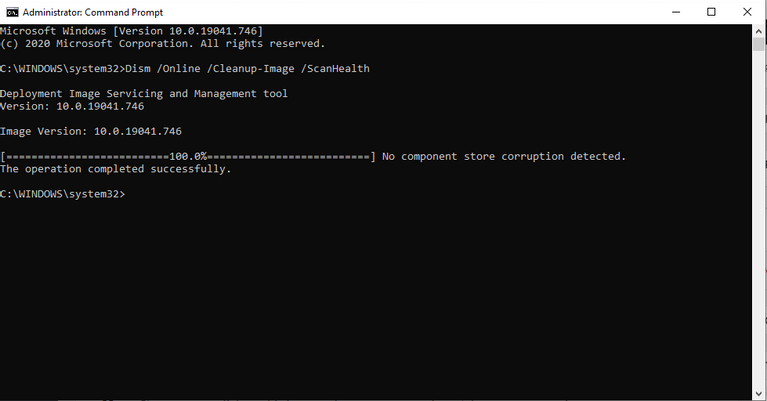
Innota li dan il-proċess jista' jieħu xi żmien. Jekk issib kwistjonijiet ta 'korruzzjoni permezz tal-pass ta' hawn fuq, mexxi l-kmand Dism / Online / Tindif-Immaġni / RestoreHealth Biex tniżżel u tissostitwixxi fajls bil-ħsara.
Reboot il-kompjuter wara li tesegwixxi l-kmand; Mexxi l-kmand SFC mill-ġdid biex tiffissa l-iżbalji.
3. Iddiżattiva apps fl-isfond
Mod komuni ieħor biex issolvi l-kwistjoni bil-mod tal-Windows 10 wara l-aġġornament huwa li tiddiżattiva l-apps kollha tal-isfond mhux meħtieġa.
Kif tafu, Windows 10 jiġi b'ħafna apps installati minn qabel minbarra dawk li tniżżel. Dawn l-apps se jkomplu jaħdmu fl-isfond - anke meta ma tkunx qed tużahom. Madankollu, m'għandhomx għalfejn, peress li persentaġġ tajjeb ta 'dawn l-apps mhumiex verament meħtieġa biex imexxu Windows 10.
L-iżvantaġġ ta 'dan huwa li l-apps jieklu r-riżorsi tas-CPU tiegħek (RAM, ċikli, eċċ.), li kieku jkunu ħielsa, u jagħmlu l-kompjuter tiegħek aktar bil-mod mis-soltu.
Għalhekk, huwa utli li ttemm applikazzjonijiet mhux meħtieġa, u tara jekk tagħmel dan iwassalx għal spinta fil-prestazzjoni. Hawn kif tista 'tagħmel dan:
- Miftuħa Settings Windows.
- Imbagħad, ikklikkja Privatezza > Apps fl-isfond .
- Agħżel Applikazzjonijiet li jistgħu jaħdmu fit-taqsima tal-isfond, itfi l-applikazzjonijiet kollha mhux importanti.

Ibda mill-ġdid il-kompjuter tiegħek, u dan iwassal għall-veloċità normali tal-kompjuter tiegħek.
4. Prestazzjoni tal-boot nadif
Boot nadif titwettaq billi jinbeda kompjuter b'sett minimu ta 'sewwieqa u applikazzjonijiet tal-istartjar; Dan jgħin biex jiġu identifikati applikazzjonijiet ġodda li qed jikkawżaw problemi fis-sistema tiegħek.
Hawn kif tista 'wkoll tagħmel boot nadif:
- fil-bar tat-tiftix fi menu tal-bidu ، Ittajpja "msconfig", u agħżel Applikazzjoni tal-Konfigurazzjoni tas-Sistema .
- fit-tab Servizzi , Sib Aħbi s-servizzi kollha tal-Microsoft , imbagħad tektek tiddiżattiva kollha .
- Taħt it-tab Ibda , Ikklikkja Iftaħ Task Manager .
- Fit-taqsima Ibda Agħżel l-apps kollha elenkati hawn waħda waħda u iddiżattivahom. Tista 'wkoll tikklikkja bil-lemin fuq il-proċess ta' l-isfond u tagħżel itfi mil-lista.
- qrib Ġestjoni tal-Kompiti .
- fit-tab” L-istartjar “in "Konfigurazzjoni tas-Sistema" , Ikklikkja " kollox sew ".
Wara li twettaq il-passi kollha ta 'hawn fuq, int tajjeb li tibda bi but nadif. Sempliċement ibda mill-ġdid il-kompjuter tiegħek u se jibda boot nadif.
5. Mexxi Windows System Restore
Ir-Restawr tas-Sistema hija għodda b'xejn li taħdem billi tieħu l-Windows tiegħek f'punt fiż-żmien kull fejn taħdem tajjeb. Ħafna drabi tissejjaħ waqt żball jew malfunzjoni tal-Windows u għandek bżonn terġa 'lura għal stat meta kollox kien qed jaħdem. Hawnhekk, Restore tas-Sistema jista 'jintuża biex iċċaqlaq is-settings tal-Windows għall-istat qabel l-aġġornament.
Segwi l-passi hawn taħt biex tibda:
- fil-bar tat-tiftix fi menu tal-bidu , ittajpja "System Restore," u agħżel Oħloq punt ta 'restawr .
- Se tidher kaxxa tad-djalogu Proprjetajiet tas-sistema.
- Sib protezzjoni tas-sistema u kklikkja irkupru tas-sistema .
Nota: Jekk ma tistax tikklikkja din il-buttuna, is-sistema tiegħek għad m'għandhiex punt ta' restawr, għalhekk ma tistax tirrestawraha.
- ikklikkja buttuna li jmiss.
- Agħżel punt ta' restawr u kklikkja biex tistħarreġ għall-programmi affettwati Biex tikkonferma liema applikazzjonijiet se jitneħħew.
- Ikklikkja dak li jmiss biex tibda r-restawr.
- Fl-aħħarnett, ikklikkja fuq tispiċċa" .
Wara li r-restawr ikun lest, is-sistema tiegħek tiġi restawrata għall-istat inizjali tagħha fil-ħin tal-aħħar backup.
Nota: L-aħħar għażla għall-problema bil-mod tal-Windows 10 huwa li tuża l-Windows Factory Reset u tibda mill-bidu. Oqgħod attent, peress li din hija għażla nukleari li se tieħu l-PC tiegħek lura għall-kundizzjoni oriġinali u ġdida tagħha meta tixtrih.
Windows 10 huwa bil-mod wara li ssolvi l-iżball tal-aġġornament
Li tiltaqa 'ma' PC bil-mod wara l-aġġornament tal-Windows 10 huwa dwejjaq kbir; Wieħed li tista’ tiltaqa’ magħhom xi darba wkoll. Nittamaw li wieħed mill-metodi ta 'hawn fuq ġab il-kompjuter tiegħek lura għall-prestazzjoni oriġinali tiegħu. Is-soluzzjonijiet ma jieqfux hawn, għalkemm hemm modi oħra biex tħaffef il-PC tiegħek u ttejjeb il-prestazzjoni tagħha.